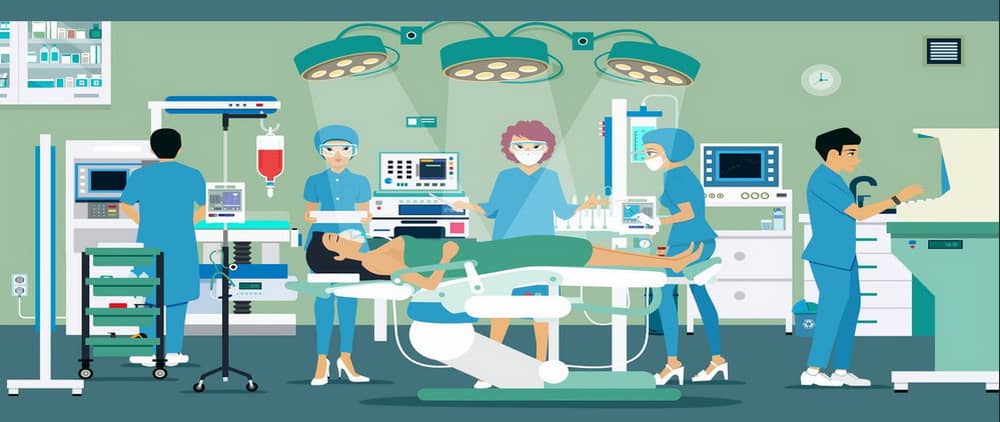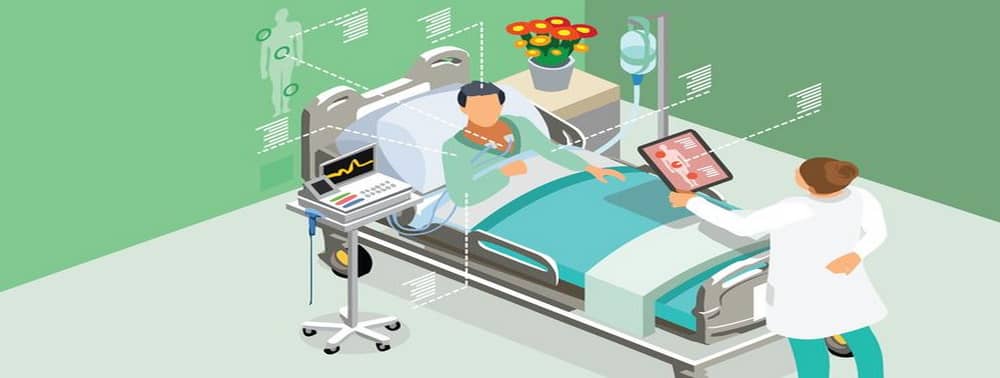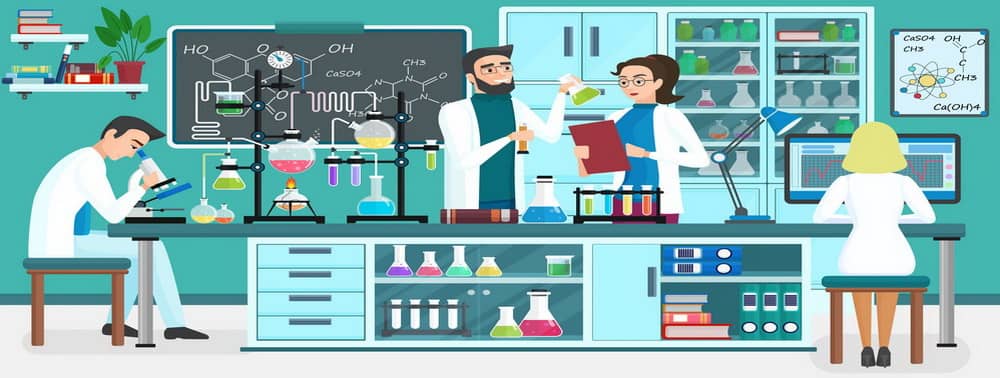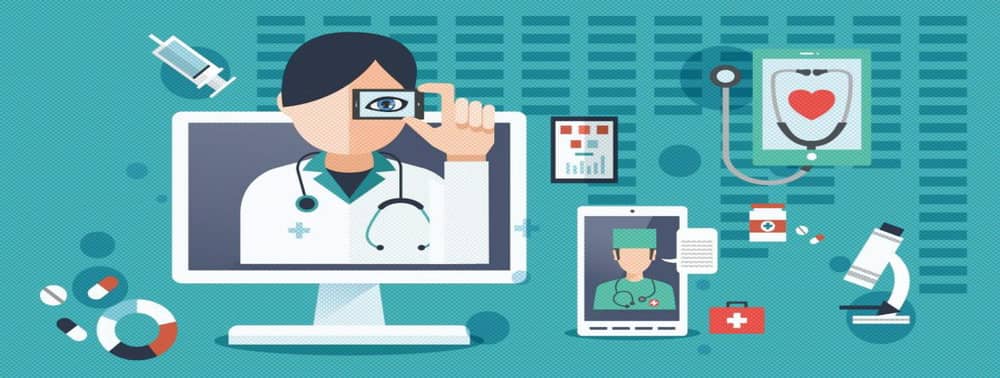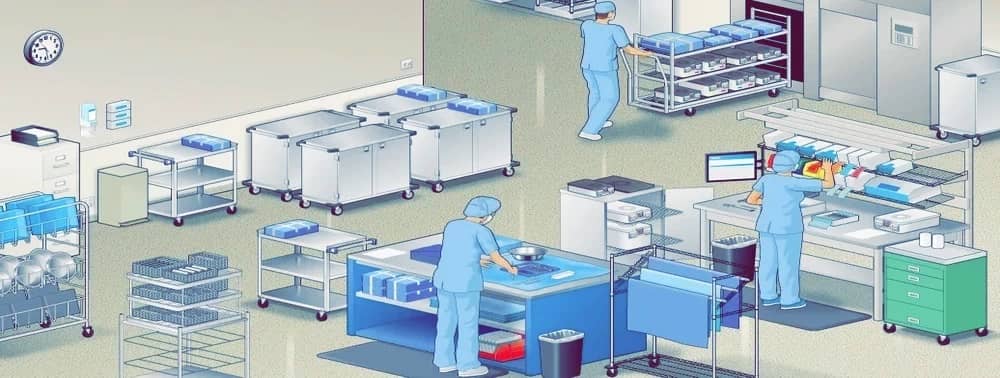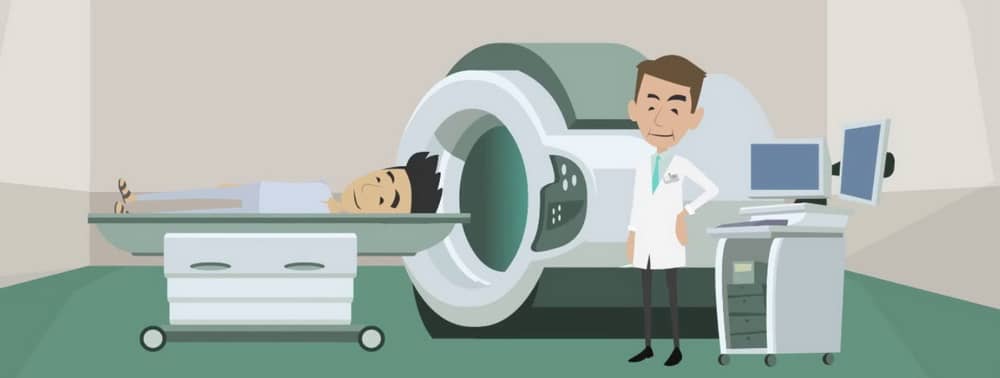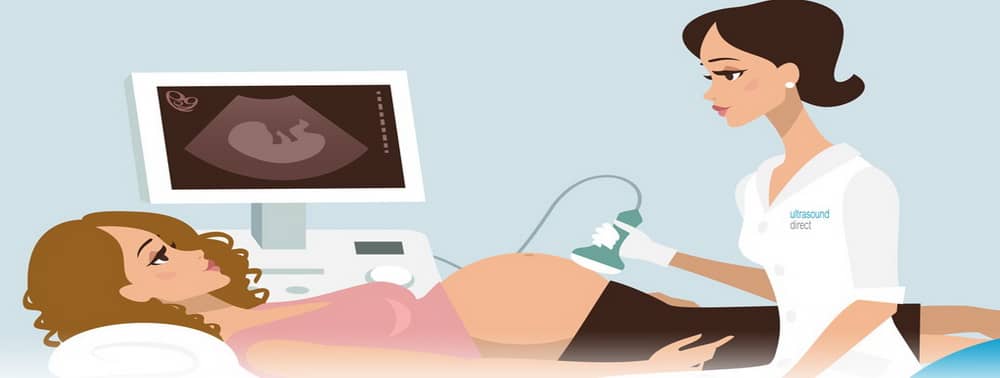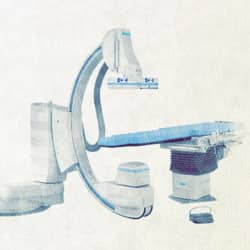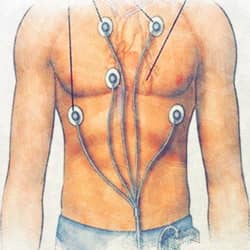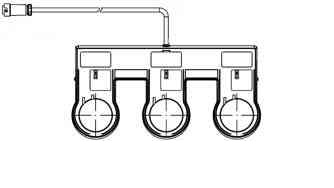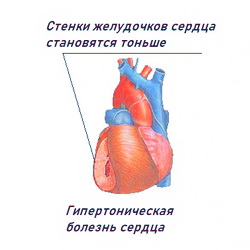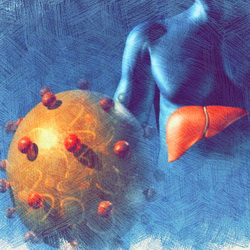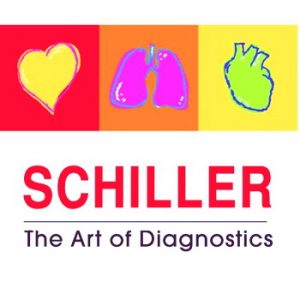Обзор УЗИ аппарата LOGIQ S8 GE
УЗИ аппарат LOGIQ S8 GE предназначен для использования квалифицированным врачом в целях проведения ультразвукового исследования.
Возможны следующие клинические исследования:
- Брюшная полость
- Акушерство (включая эхографию плода)
- Гинекология
- Кардиология (исследование взрослых, детей, сосудов и с нагрузкой)
- Сосуды
- Поверхностно расположенные органы (щитовидная железа, молочные железы, мошонка, скелетно-мышечный аппарат)
- Урология
- Педиатрия
- Интервенционной приложение
Пульта оператора LOGIQ S8 GE


- ЖК-монитор
- Панель управления
- Держатель для датчика
- Держатель для датчика (поставляется дополнительно)
- Подогреватель геля
- Аудиосистема
- Дисковод DVD
- Ч/б принтер
- Цветной принтер или выдвижной ящик
- Порт датчика — 4 активных порта датчика, 1 временный порт
- Подставка для ног
- Боковой лоток (поставляется дополнительно)
- Сенсорная панель
- Порт карандашного CW-датчика
- Разъем ЭКГ
- Внешняя панель ввода-вывода
- Порт USB
- Рычаг поворота панели управления
- Рычаг подъема/опускания панели управления
Панель разъемов периферийных устройств
Периферийные устройства и принадлежности УЗИ аппарата можно подключить надлежащим образом с помощью задней панели разъемов.


- USB 2.0
- Разъем HDMI для внешнего монитора
- ЛВС для соединения InSite (RJ45)
- Аудио Выход аудиолинии (3,5-мм гнездо)
- Автоматический выключатель 15 А
- Вход питания переменного тока 100—120/200—240 В
Проводной педальный выключатель LOGIQ S8 GE
Педальный выключатель можно подсоединить к системе, подключив его к порту USB на системе.
Это 3-педальный ножной выключатель. Его функции можно настроить в меню Utility -> Applications -> Footswitch parameters (Утилиты -> Приложения -> Параметры ножного выключателя).
Схема панели управления LOGIQ S8 GE
Элементы управления сгруппированы вместе для упрощения использования системы.


- Включение/выключение питания
- Буквенно-цифровая клавиатура
- Сенсорная панель
- Регуляторы и джойстик
- КУ (Компенсация усиления)
- Клавиша переворота
- Пользовательские клавиши
- Клавиши BT
- Элементы управления режимами/усилением/XYZ
- Трекбол/Клавиши трекбола
- Масштабирование
- Клавиша «Measure» (Измерить)
- Body Pattern/Ellipse (Пиктограмма/Эллипс)
- «Comment» (Комментарий)
- «Clear» (Очистить)
- Указатель
- Клавиша влево/вправо
- P1 (Печать)
- Steer/Width/Depth (Отклонение угла/ Ширина/Глубина)
- «Auto» (Авто) (AL и AR)
- Клавиши P2 и P3
- Клавиша «Freeze» (Стоп-кадр)
Сенсорная панель УЗИ аппарата LOGIQ S8
Сенсорная панель включает функцию обследования и специализированные элементы управления для каждой функции или режима.
Регуляторы функций исследования
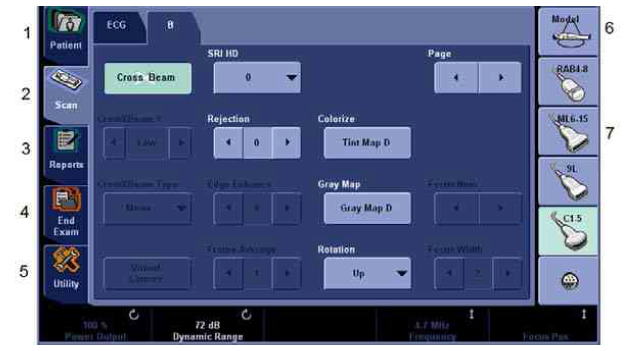
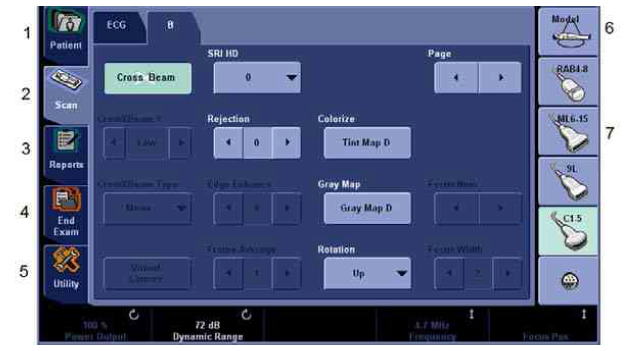
- Patient (Пациент): выбор экрана «Patient» (Пациент).
- Scan (Сканирование): выбор экрана режима сканирования.
- Reports (Отчеты): вызов отчета по умолчанию и сенсорной панели для нескольких отчетов.
- End Exam (Завершение исследования): включение управления изображениями и панели управления с параметрами завершения исследования.
- Utility (Утилиты): вызов меню конфигурации системы.
- Model (Модель): выбор приложения.
- Индикатор датчика: индикация и выбор датчиков.
Внизу сенсорной панели расположены пять регуляторов-джойстиков. Функции рукояток зависят от меню, которое отображается в настоящее время. Нажимайте на регулятор для переключения между разными элементами управления, вращайте для задания нужного значения или перемещайте регулятор влево/вправо либо вверх/вниз для установки значения.
Элементы управления конкретного режима/конкретной функции LOGIQ S8 GE
Как правило, название клавиши указывается сверху нее. Существуют различные типы клавиш сенсорной панели.
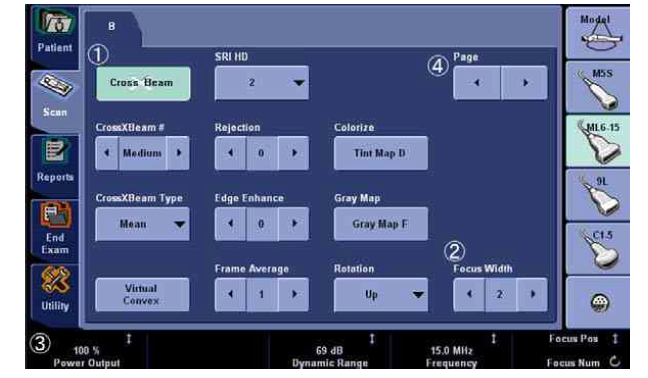
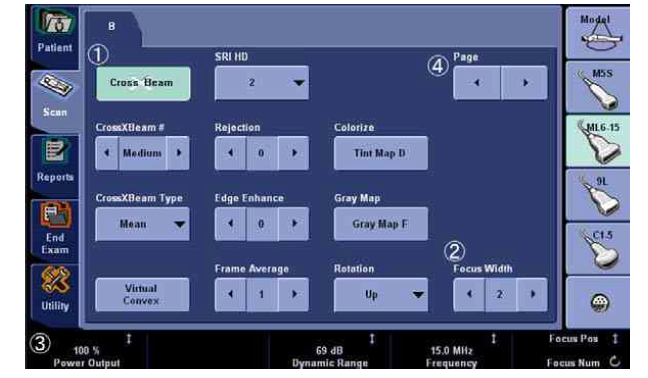
- Нажмите, чтобы включить или выключить элемент управления.
- Клавиши продвижения/выбора используются в качестве элементов управления с тремя и более вариантами выбора.
- Регуляторы/3-позиционные функциональные ручки (под сенсорной панелью): регулировка выполняется нажатием (символ точки), поворотом (символ закругленной стрелки), перемещением вверх/вниз (вертикальная линия со стрелками на концах).
- Нажмите, чтобы перейти к следующей странице сенсорной панели.
Дисплей монитора LOGIQ S8 GE
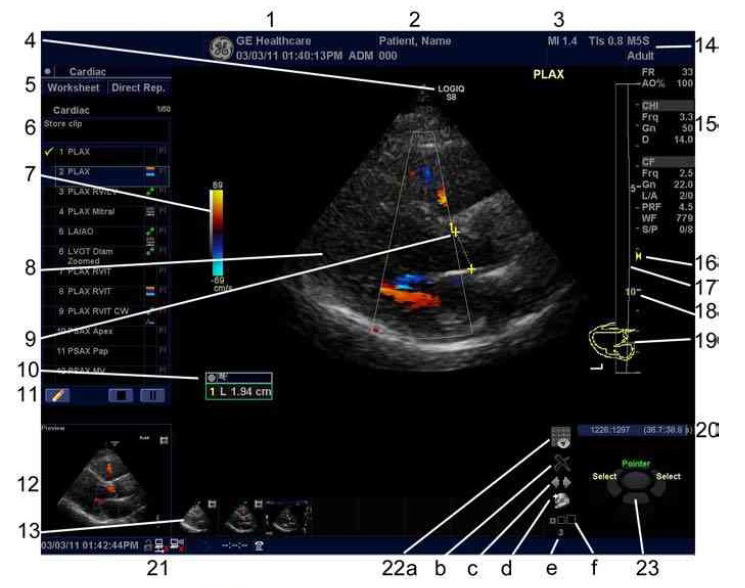
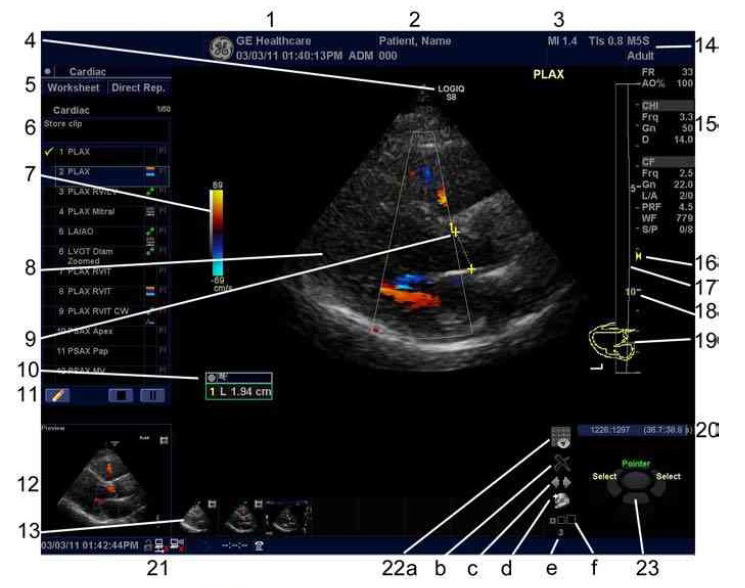
- Название медицинского учреждения, дата, время, идентификатор оператора.
- Фамилия пациента, идентификатор пациента.
- Значение выходной мощности.
- Маркер ориентации датчика.
- Рабочая таблица/Прямой отчет
- Окно сводки измерений.
- Шкала серого/Цветовая шкала.
- Изображение.
- Измерители.
- Окно результатов измерений.
- Значки программы Scan Assistant (Помощник сканирования)
- Предварительный просмотр изображения
- Буфер изображений.
- Идентификатор датчика. Предустановка обследования.
- Параметры формирования изображений в зависимости от режима.
- Индикатор фокусной зоны.
- КУ (Компенсация усиления)
- Шкала глубины
- Шаблон.
- Индикатор положения кинопетли
- Текущие дата и время, Caps Lock: (загорается при включении), индикатор сетевого подключения (значок компьютера — подключено, перечеркнутый компьютер — не подключено), состояние DVR, дисплей системных сообщений, состояние InSite,
элементы управления InSite. - Значки управления изображениями:
— Экран активных изображений
— Удалить изображение
— Следующее/предыдущее изображение (изображения) и слайд-шоу содержимого буфера, активируемое при нажатии и удерживании клавиши [Ctrl] + клавиши со стрелкой вперед или назад
— Меню Save as (Сохранить как)
— Размер миниатюр
— Число изображений в исследовании - Функциональное состояние трекбола
Схема клавиш трекбола LOGIQ S8 GE
Текущие функции клавиш показаны в области отображения схемы трекбола в нижнем правом углу экрана дисплея. Трекбол окружен четырьмя клавишами. Функции этих клавиши трекбола зависят от текущего состояния системы (изображение в режиме реального времени, стоп-кадр, измерения и т. д.). Функции трекбола обозначаются на дисплее. Чтобы активировать новую функцию трекбола, нажмите соответствующую клавишу рядом с трекболом в соответствии со схемой на дисплее.
Управление изображениями с помощью элементов управления дисплеем
Изображениями можно управлять с помощью следующих элементов управления, имеющихся на дисплее.
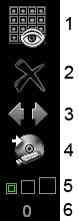
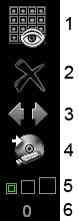
- Страница с активными изображениями
- Удалить изображение Следующее/предыдущее изображение (изображения) и слайд-шоу содержимого буфера, активируемое при нажатии и удерживании клавиши [Ctrl] + клавиши со стрелкой вперед или назад.
- Меню Save as (Сохранить как)
- Размер миниатюр
- Число изображений в исследовании
Скачать инструкцию на УЗИ аппарат LOGIQ S8 GE
Скачать инструкцию и другую документацию на УЗИ аппарат LOGIQ S8 GE можно здесь.
Руководство пользователя ( user manual ) LOGIQ S8 GE скачать.
Технический паспорт LOGIQ S8 GE скачать.
Регистрационное удостоверение LOGIQ S8 GE скачать.
Также смотрите УЗИ аппарат Samsung Sonoace R7.